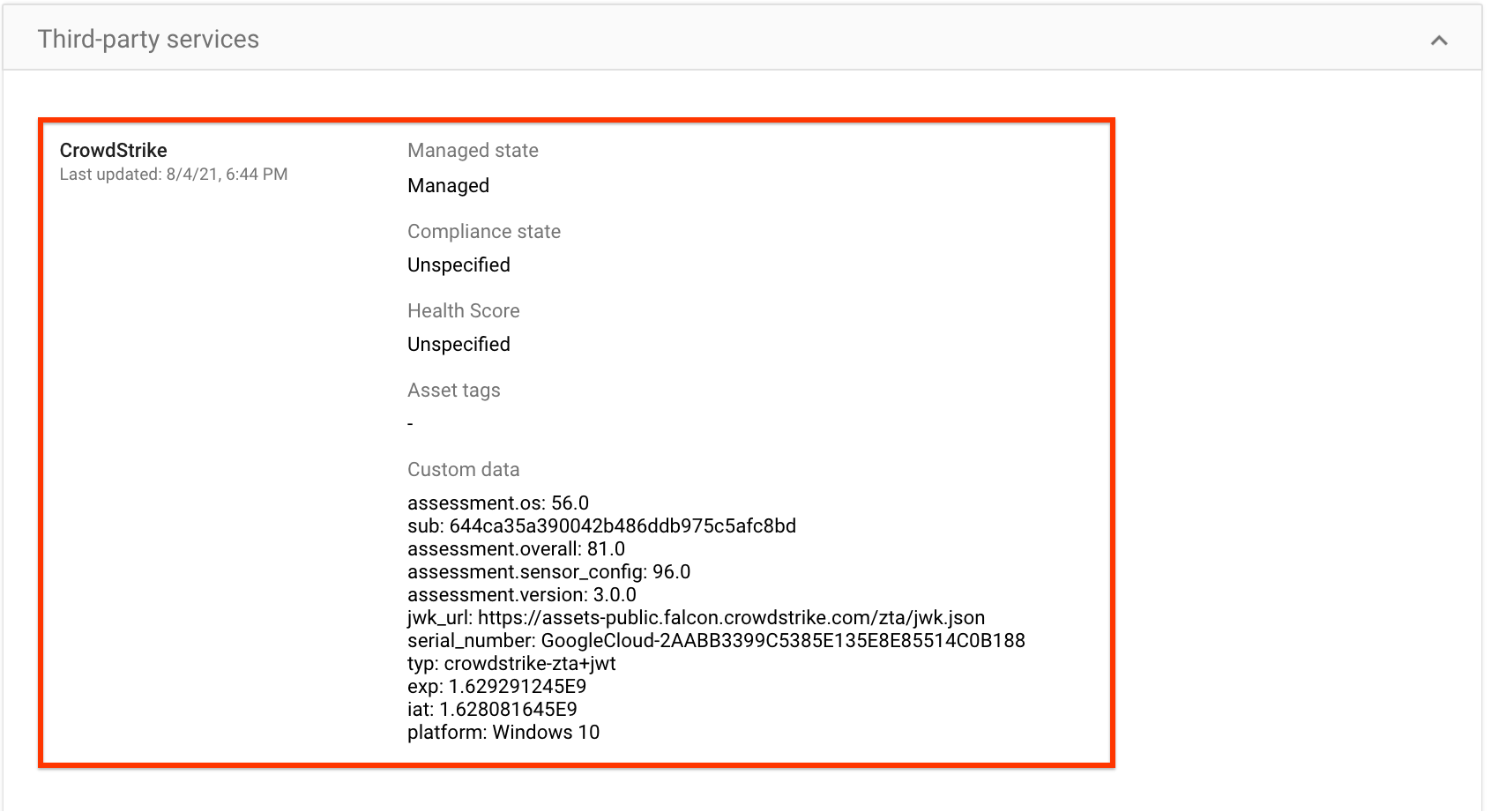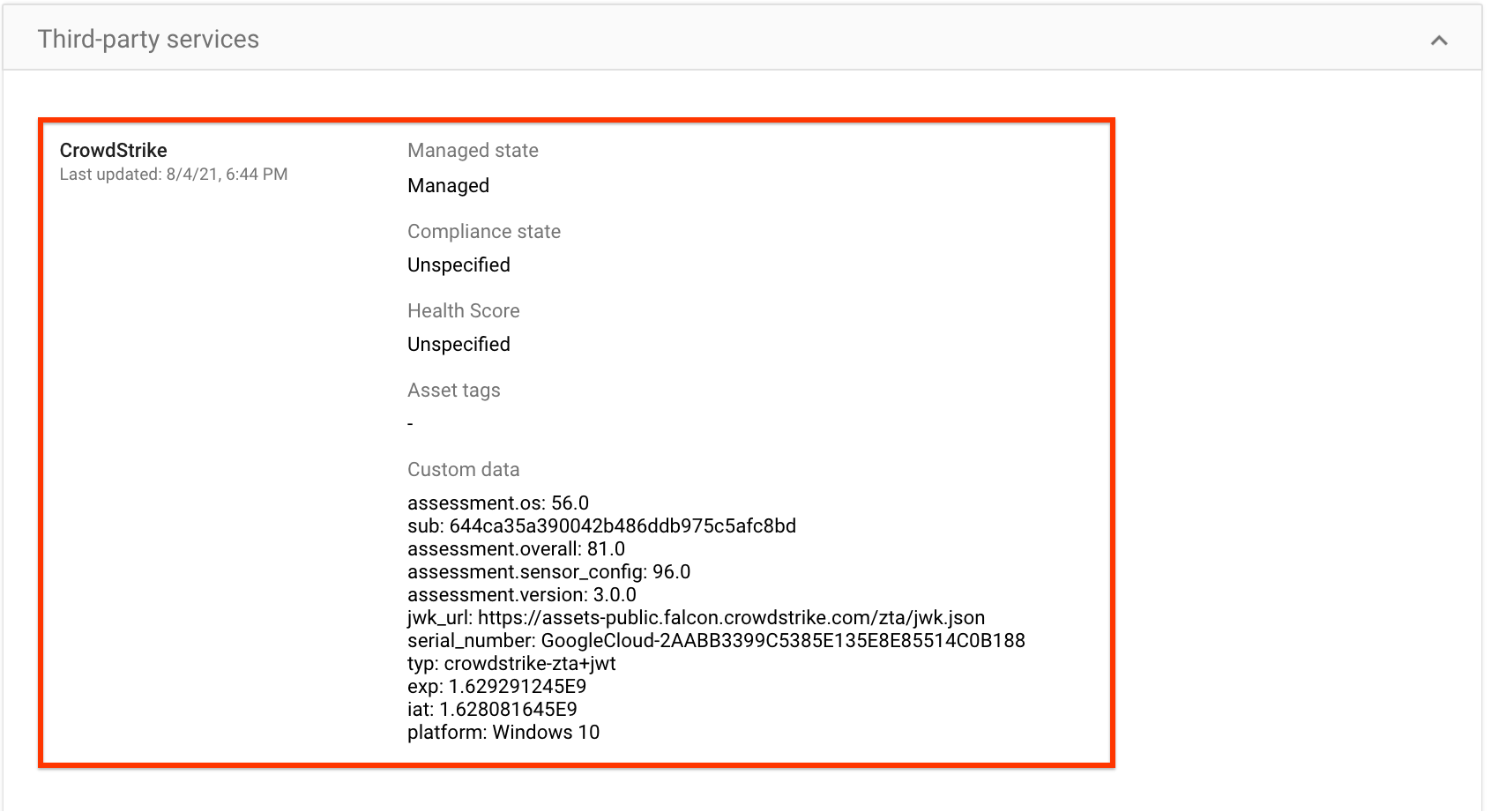In diesem Dokument wird gezeigt, wie Sie die Integration von Chrome Enterprise Premium und CrowdStrike Falcon Zero Trust Assessment (Falcon ZTA) einrichten. Beim Einrichten dieser Integration muss sichergestellt werden, dass Ihre Umgebung die Anforderungen von Falcon ZTA erfüllt, und Falcon ZTA in Ihren Organisationseinheiten aktiviert werden.
Hinweis
-
Prüfen Sie, ob Ihre Umgebung die folgenden Falcon ZTA-Anforderungen erfüllt:
- Der Falcon-Sensor von CrowdStrike ist auf Ihren Geräten installiert.
- Die Datei
data.ztaist auf allen Ihren Testgeräten verfügbar und enthält einige Inhalte unter%ProgramData%\CrowdStrike\ZeroTrustAssessment\data.ztaoder/Library/Application Support/Crowdstrike/ZeroTrustAssessment/data.zta. - Ihre CrowdStrike-Instanz (oder CID) hat Zugriff auf ein Insight-Abo.
- Die CID ist aktiviert, um die Datei
data.ztazu erhalten. Um CID zu aktivieren, reichen Sie ein Support-Ticket bei support@Crowdstrike.com ein.
Achten Sie darauf, dass die Geräte in Ihrer Organisation eines der folgenden Betriebssysteme ausführen:
- macOS-Version 10.11 oder höher
- Microsoft Windows 10, Server 2016 oder 2019 oder höher
- Richten Sie die Endpunktprüfung für Ihre Organisation ein.
- Installieren Sie die Hilfsanwendung für die Endpunktprüfung auf allen Geräten in Ihrer Organisation.
Verbindung zu Falcon ZTA herstellen
Gehen Sie auf der Startseite der Admin-Konsole zu Geräte.
Zu „Geräte“- Klicken Sie im Navigationsmenü auf Mobilgeräte und Endpunkte > Einstellungen > Integrationen externer Anbieter > Partner für Sicherheit und Mobilgeräteverwaltung > Verwalten.
- Suchen Sie CrowdStrike und klicken Sie auf Verbindung öffnen.
Auf der Seite BeyondCorp Alliance-Partner wird angezeigt, dass die Verbindung geöffnet ist.
- Schließen Sie die Seite BeyondCorp Alliance-Partner.
Falcon ZTA für Ihre Organisationseinheit aktivieren
So aktivieren Sie Falcon ZTA für Ihre Organisationseinheit, um Geräteinformationen mithilfe von Falcon ZTA zu erfassen:
Gehen Sie auf der Startseite der Admin-Konsole zu Geräte.
Zu „Geräte“- Klicken Sie im Navigationsmenü auf Mobilgeräte und Endpunkte > Einstellungen > Integrationen externer Anbieter > Partner für Sicherheit und Mobilgeräteverwaltung.
- Wählen Sie im Bereich Organisationseinheiten Ihre Organisationseinheit aus.
Klicken Sie auf das Kästchen für CrowdStrike und dann auf Speichern.
CrowdStrike wird jetzt im Abschnitt Partner für Sicherheit und Mobilgeräteverwaltung aufgeführt. Je nach Größe der Organisation kann es einige Sekunden dauern, bis die Verbindung zwischen Endpoint Verification und Falcon ZTA hergestellt wurde. Nachdem die Verbindung hergestellt wurde, kann es einige Minuten oder bis zu eine Stunde dauern, bis Falcon ZTA-Daten gemeldet werden.
- So prüfen Sie den Verbindungsstatus:
- Klicken Sie in der Symbolleiste des Chrome-Browsers auf die Erweiterung Endpoint Verification.
- Klicken Sie auf Jetzt synchronisieren.
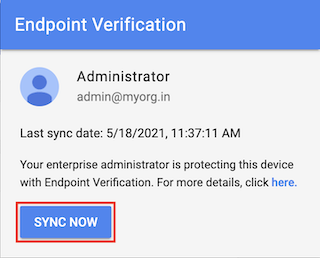
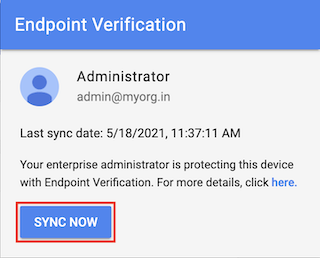
Eine erfolgreiche Synchronisierung zeigt an, dass Endpoint Verification mit dem Falcon-Sensor von CrowdStrike kommuniziert.
Falcon ZTA-Daten auf Geräten synchronisieren
Nachdem Sie die Chrome Enterprise Premium- und Falcon ZTA-Integration eingerichtet haben, werden die Falcon ZTA-Daten von Endpoint Verification automatisch stündlich synchronisiert und gemeldet. Der Bericht wird jedoch nur aktualisiert, wenn es eine neuere Änderung gibt. Bei Bedarf können Sie die Gerätedaten auch manuell synchronisieren.
So synchronisieren Sie die Gerätedaten manuell:
- Klicken Sie in der Symbolleiste des Chrome-Browsers auf die Erweiterung Endpoint Verification.
- Klicken Sie auf Jetzt synchronisieren.
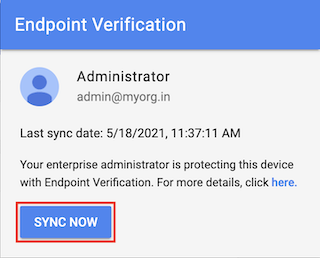
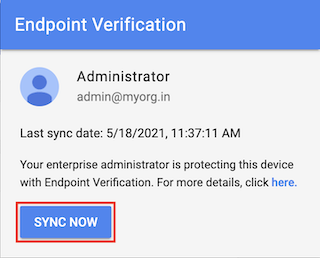
Falcon ZTA-Daten auf Geräten prüfen
Gehen Sie auf der Startseite der Admin-Konsole zu Geräte.
Zu „Geräte“- Klicken Sie auf Endpunkte.
Wählen Sie ein Gerät in Ihrer Organisationseinheit aus, für das Falcon ZTA aktiviert ist.
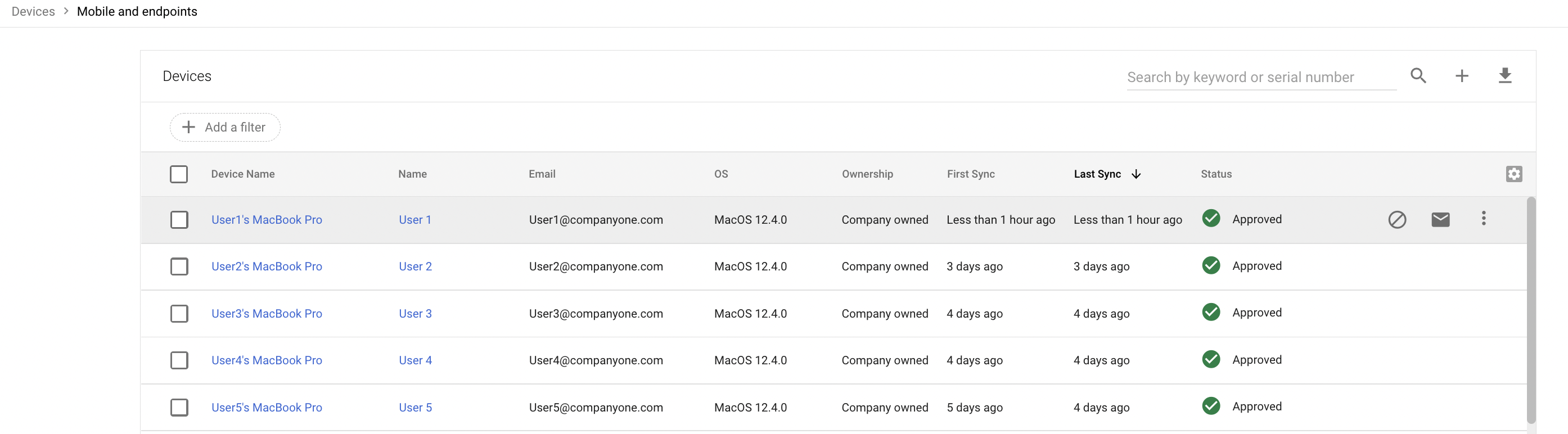
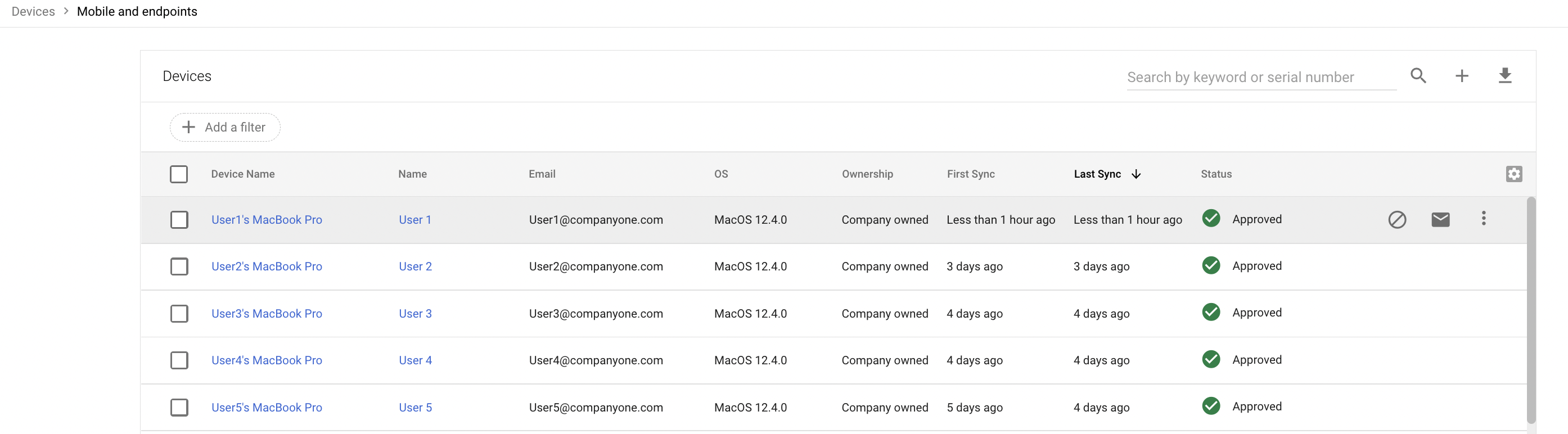
Prüfen Sie, ob die CrowdStrike-Daten im Abschnitt Drittanbieterdienste aufgeführt sind.
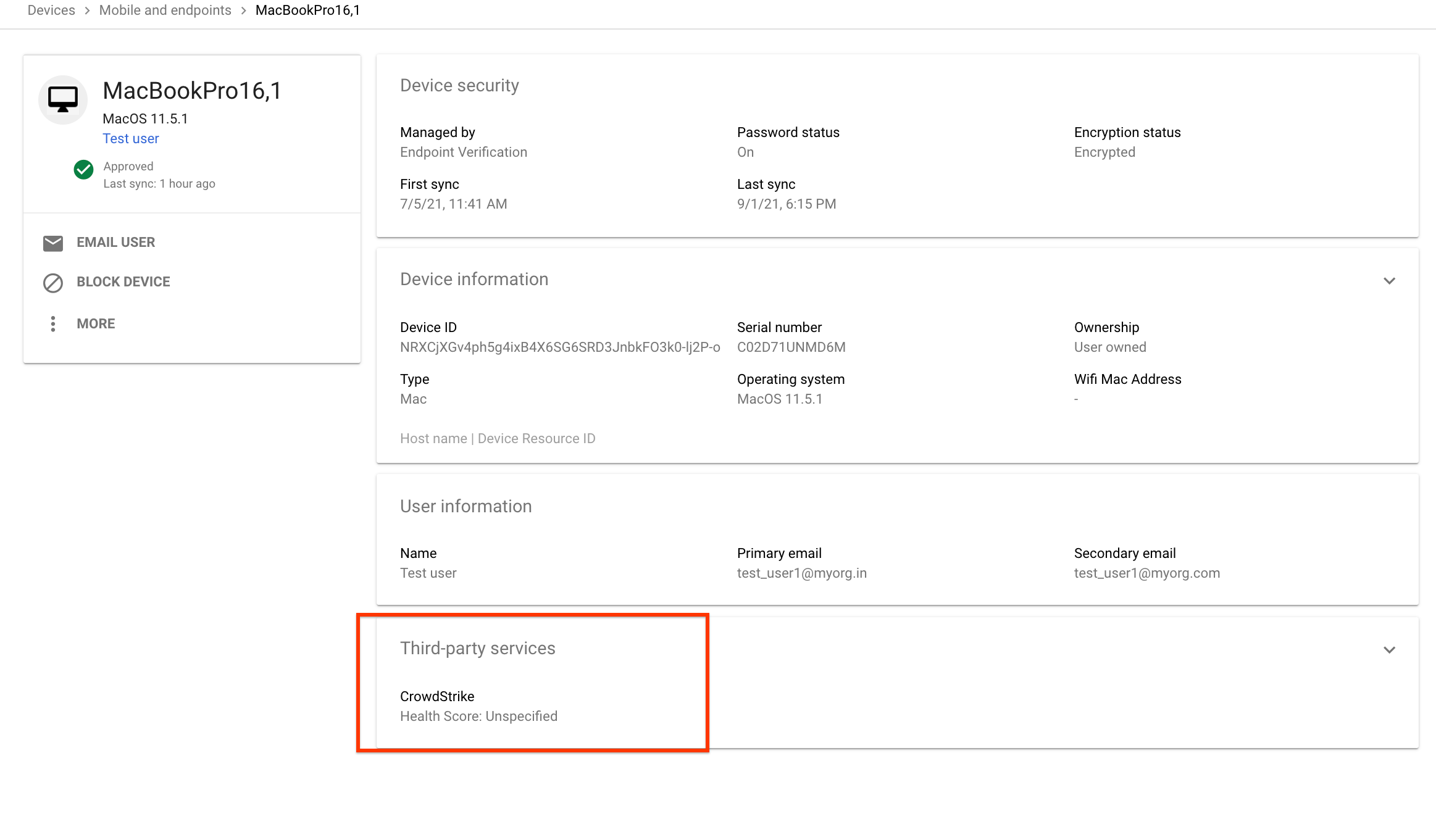
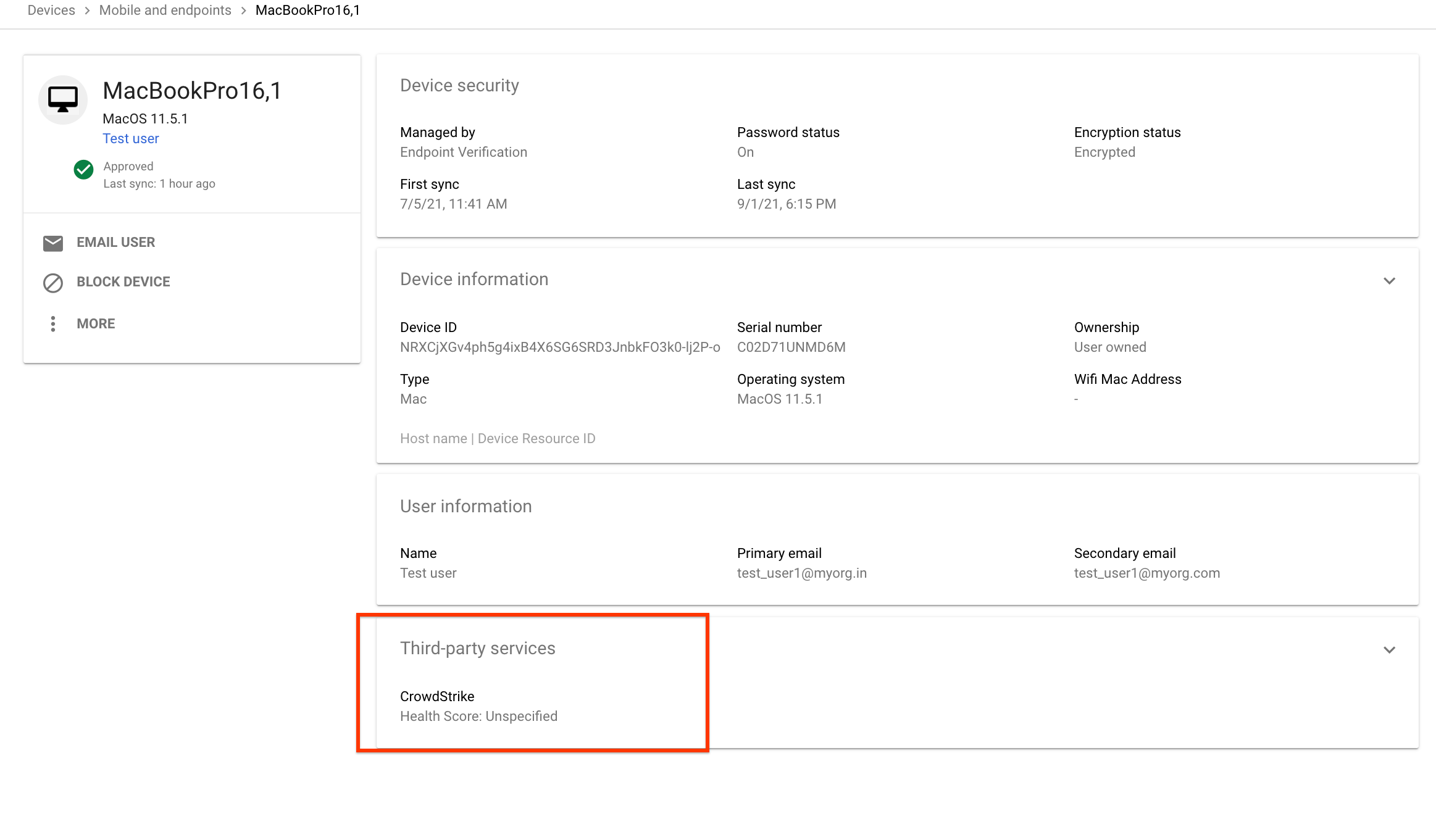
Um alle Details zu sehen, maximieren Sie den Abschnitt Drittanbieterdienste.
Die folgende Abbildung zeigt Details der von Falcon ZTA erfassten Daten: